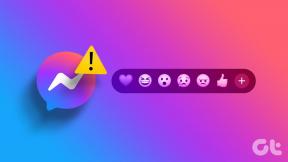Microsoft Whiteboard vs OneNote: melyiket használja jegyzetkészítéshez
Vegyes Cikkek / / November 29, 2021
Ellentétben a Google-lel különböző alkalmazások szinte ugyanahhoz a dologhoz, a Microsoft távol maradt ettől a viselkedéstől. De úgy tűnik, a dolgok valamelyest változnak. A két jegyzetkészítő alkalmazásról beszélek – a Whiteboardról és a OneNote-ról, amelyek hasonlónak tűnnek, legalábbis az első használat során. De vajon ők? A választ ebben a Microsoft Whiteboard és a OneNote összehasonlító bejegyzésében találjuk meg.

Mindannyian más-más célból készítünk jegyzeteket. Vannak, akik hosszú formátumú jegyzeteket írnak, míg mások rövid jegyzeteket vagy feladatokat írnak le, mint pl vásárolnivaló, feladatok, számok és egyebek. Vannak, akik jegyzetelő alkalmazásokat is használnak ötletelésre vagy projekttervezésre. Tehát minden jegyzetalkalmazásnak más a célja.
Nézzük meg, hogyan használható a Whiteboard és a OneNote, és hogy használhatók-e ugyanarra a célra vagy sem.
Elérhetőség
Bár mindkét alkalmazás működéséhez Microsoft-fiók szükséges, a OneNote bármilyen platformon elérhető. Legyen szó Windowsról, Androidról, iOS-ről, webről vagy akár Android Wearről. Másrészt a Whiteboard csak Windows és
iOS csak. Letöltheti a Microsoft Store áruházból, ha nincs előre telepítve a számítógépére. A Microsoft Teams felhasználói számára a weben is elérhető (előzetes verzió).Töltse le a Microsoft OneNote-ot
Töltse le a Microsoft Whiteboardot
Felhasználói felület
A táblán végtelen vászon van. Nincs eleje, vége, és még csak margó sem. Bárhol elkezdhet írni rajta. Korlátozott számú gomb található, amely magában foglalja az eszköztárat az alján, amely különféle tervezési elemeket tartalmaz, például toll, radír és betét. A bal felső sarokban található vissza gomb hozzáférést biztosít az összes táblához és a jobb oldalon található beállításokhoz.

Mivel A OneNote egy teljes értékű jegyzetkészítő eszköz, sok mindent kapsz. A bal oldalon találhatók a mappák, amelyek tetején különféle menük találhatók. A fő írási terület a jobb oldalon van, ahol bár a vászon végtelen, de van kiindulópontja és bal margója.

A Guiding Tech-en is
Míg a Whiteboard alkalmazás egérrel és billentyűzettel működik, arra tervezték érintés és toll használata. Például a OneNote-ba beszúrhat olyan dolgokat, mint például egy táblázat vagy egy alakzat, amelyet a Whiteboard esetében meg kell rajzolni. Hasonlóképpen, mivel a Whiteboardban a vászon végtelen, a nagyítási és kicsinyítési funkciók jól működnek, lehetővé téve az adatok szó szerinti írását bárhová.
Profi tipp: A OneNote-ot teljes képernyős módban használhatja, ha a jobb felső sarokban található teljes képernyő ikonra kattint.
sudo killall coreaudiodBetter Organization
Igen, egy tábla végtelen, de ez nem jelenti azt, hogy nem lehet egynél több. Több táblát is létrehozhat különböző célokra. De nincs kategorizálás. Mindegyik elérhető egyetlen képernyőn.

A OneNote abban különbözik a többi jegyzetkészítő alkalmazástól és a Whiteboardtól, hogy mappákat kínál. tudsz kategorizálja a jegyzeteit nem csak mappákban, hanem almappákban is. A jegyzetfüzetek tetején helyezkednek el, majd az egyes részeken belül szakaszok, majd oldalak következnek.

Média támogatás
A OneNote-ban a szokásos szövegen és rajzon kívül sokféle adatot is hozzáadhat. Például táblázatok, képek, online videók, linkek, hanganyagok, matricák stb fájlok, például PDF. Az internetről is kivághat fényképeket. Az alkalmazás lehetővé teszi teendők hozzáadását is. És még megtérít és matematikai képleteket old meg.

Míg a Whiteboard lehetővé teszi a hozzáadást cetlik, csak képekre, szövegekre és rajzokra korlátozódik. Azonban, mint korábban említettük, formákat és táblázatokat is hozzáadhat. De meg kell rajzolnia őket, hogy hozzáadja a táblához. A rendszer automatikusan konvertálja, ha a beállításokban engedélyezve vannak a szükséges opciók (Ink to shape és Ink to table). Mindkettő lehetőséget kínál a tinta szöveggé konvertálására is.

Profi tipp: A tábla lehetővé teszi az elemek csoportosítását vagy egymásra helyezését. Csak helyezze őket egy másikra, hogy egymásra rakja őket.
A Guiding Tech-en is
Rajz funkciók
Első pillantásra az általuk kínált rajzfunkciók azonosnak tűnnek. Különféle tollakat, formázható tintát, vonalzót és radírt kap. A Whiteboardban azonban a tollak és a színek száma korlátozott.

Nem ez a helyzet a OneNote esetében, ahol több tollat is hozzáadhat, és bármilyen színt felvihet rá.

Együttműködés
Érdekes módon mindkét alkalmazás lehetővé teszi résztvevők felvételét és együttműködést másokkal. Az összes felhasználó által végrehajtott változtatások valós időben fognak megjelenni.
Az Office 365 for Whiteboard az egyetlen, amely támogatja az együttműködési funkciókat. Legalább egy Office 365-előfizetésre van szüksége. Ugyanez nem igaz a OneNote-ra. Minden rendszeres felhasználó együttműködhet ugyanabban a notebookban.
További jellemzők és hasonlóságok
A fent említett funkciókon kívül a Whiteboard nem sok mindent kínál. Éppen ellenkezőleg, minden nap felfedez egy új funkciót a OneNote-ban. Például megnyithat több OneNote-ablakot, szöveget fordítani, megtekintheti a törölt jegyzeteket, elolvashatja a jegyzeteket magával ragadó módban, zavaró tényezők nélkül stb. Ezenkívül mindkettő lehetővé teszi az oldal színének és hátterének testreszabását, valamint a jegyzetek automatikus mentését.

A Guiding Tech-en is
Melyiket használja?
Összehasonlításunk szerint a OneNote kétségtelenül megelőzi a Whiteboardot. Ez utóbbi azt a benyomást kelti, mintha a OneNote-ból átvett rajzolási funkciót hordozná, és más kiegészítő funkciókat is vegyítene. De ez nem jelenti azt, hogy a Whiteboard rossz. Mindkét alkalmazást teljesen más célokra tervezték, és jól szolgálják őket.
Míg a OneNote alapvetően egy megfelelő jegyzetkészítő alkalmazás, a Whiteboard egy ötletbörze. Ahogy nekem van a érintőképernyős laptop tollal, Elkezdtem használni a Whiteboardot gyors jegyzetek írásához. Könnyen hozzáadhat és gyorsan eltávolíthat benne jegyzeteket. De az állandó jegyzetekhez a OneNote továbbra is az egyik kedvenc alkalmazásam.
Tehát használja mindkét alkalmazást, és nézze meg, melyik felel meg a jegyzetelési követelményeinek.
Következö: Tetszett a Microsoft Whiteboard? Fedezze fel tovább ezekkel a tippekkel és trükkökkel, hogy hatékonyan használhassa az alábbi linken.